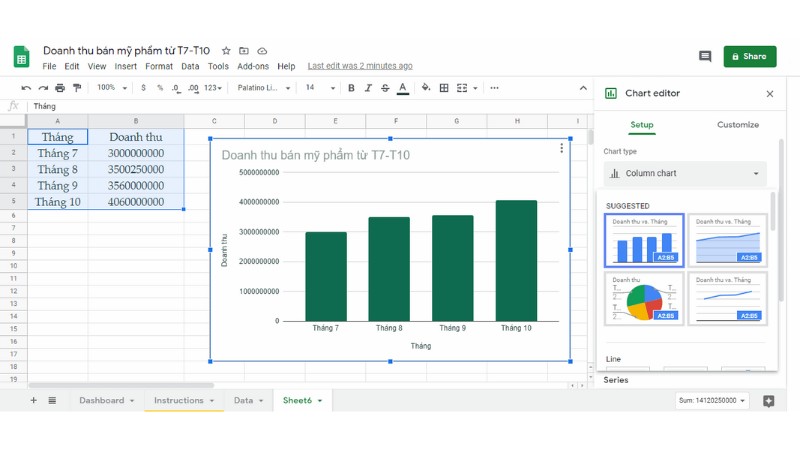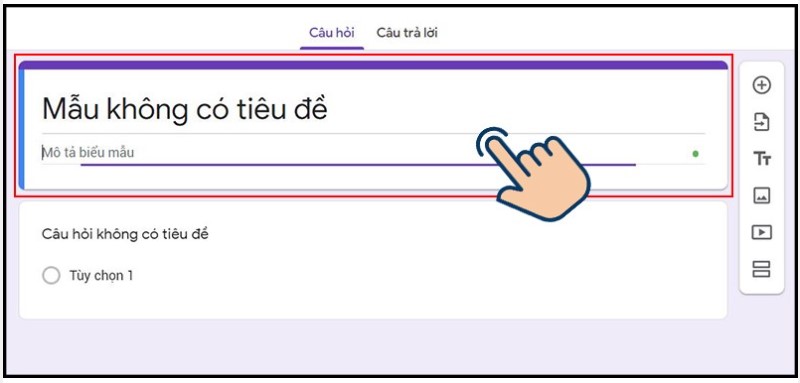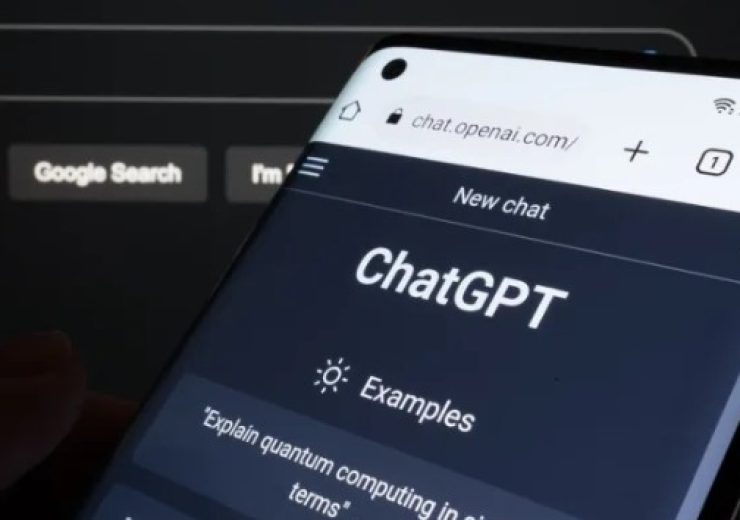Hướng dẫn căn chỉnh các dòng và cột đều nhau trong Google Sheets
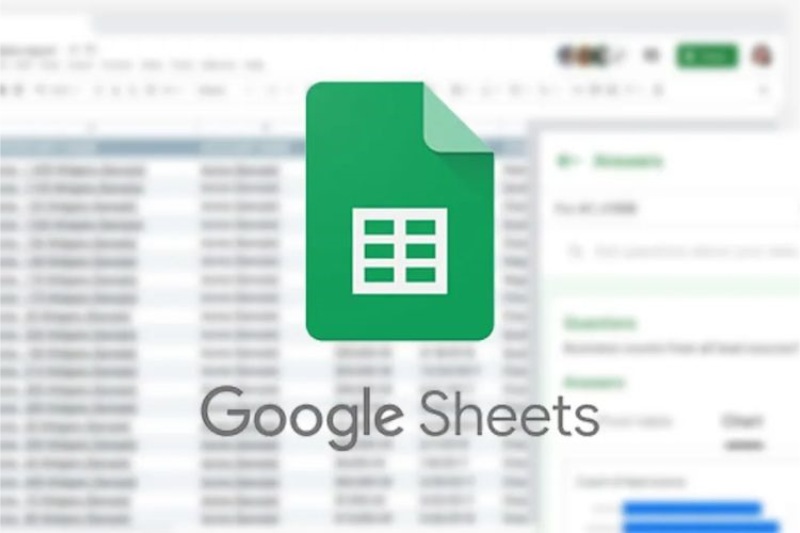
Sau khi hoàn thành việc tính toán dữ liệu, bước tiếp theo là định dạng bảng tính sao cho các dòng và cột được căn chỉnh đều nhau. Bài viết này sẽ hướng dẫn bạn chi tiết cách thực hiện các bước để căn chỉnh dòng và cột trong Google Sheets. Hãy mở laptop lên và thực hành theo nhé!
1. Cách căn chỉnh các dòng tự động đều nhau
Bước 1: Chọn toàn bộ vùng dữ liệu trong Google Sheets
- Bấm vào ô vuông ở góc trên bên trái để chọn toàn bộ bảng tính hoặc nhấn giữ và kéo chuột để chọn vùng dữ liệu cụ thể.
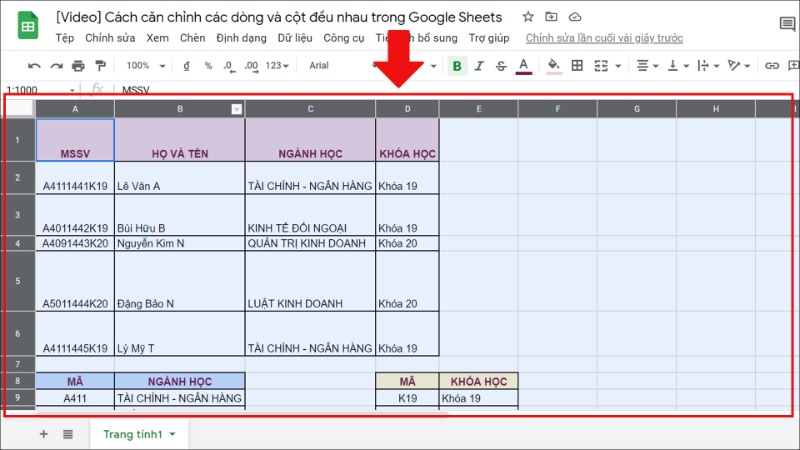 Bước 2: Di chuyển chuột đến đường kẻ giữa hai dòng
Bước 2: Di chuyển chuột đến đường kẻ giữa hai dòng
- Đưa con trỏ chuột đến đường kẻ giữa hai dòng cho đến khi con trỏ thay đổi thành mũi tên hai chiều.
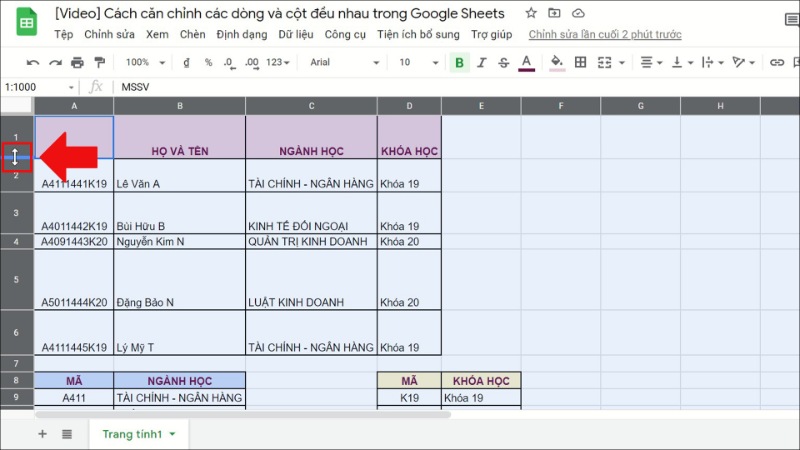 Bước 3: Nhấp và kéo chuột để điều chỉnh chiều cao dòng
Bước 3: Nhấp và kéo chuột để điều chỉnh chiều cao dòng
- Kéo chuột xuống để tăng chiều cao hoặc kéo lên để giảm chiều cao của các dòng đã chọn.
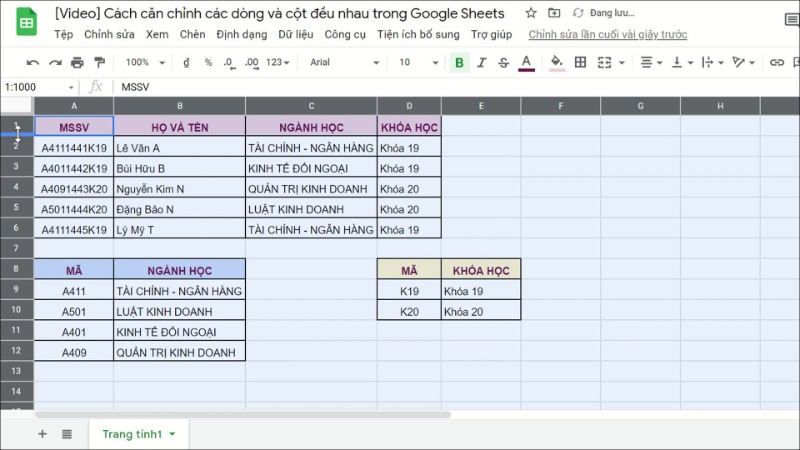 2. Cách căn chỉnh các cột tự động đều nhau
2. Cách căn chỉnh các cột tự động đều nhau
Bước 1: Chọn toàn bộ vùng dữ liệu trong Google Sheets
- Tương tự như khi căn chỉnh dòng, chọn toàn bộ bảng tính hoặc vùng dữ liệu cụ thể.
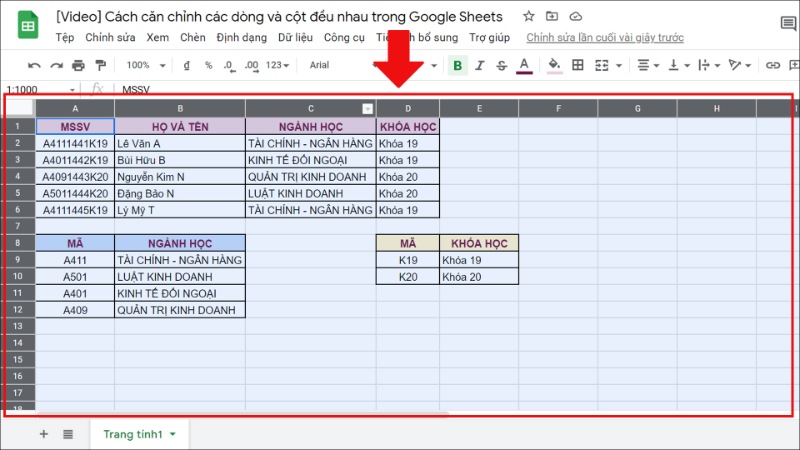 Bước 2: Di chuyển chuột đến đường kẻ giữa hai cột
Bước 2: Di chuyển chuột đến đường kẻ giữa hai cột
- Đưa con trỏ chuột đến đường kẻ giữa hai cột cho đến khi con trỏ thay đổi thành mũi tên hai chiều.
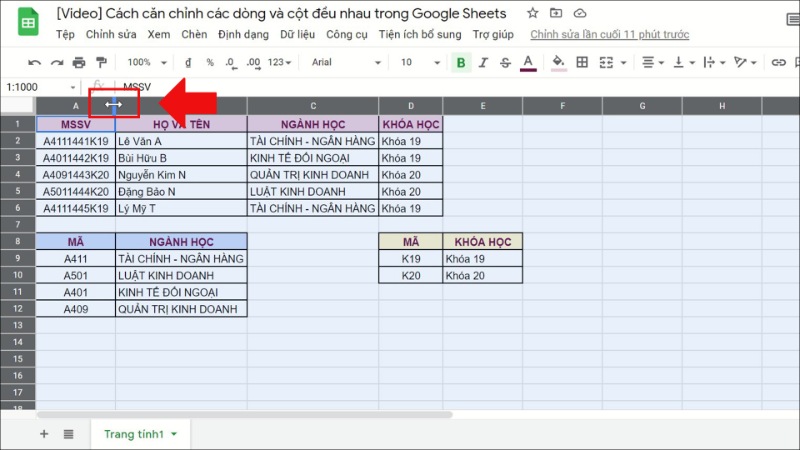 Bước 3: Nhấp và kéo chuột để điều chỉnh độ rộng cột
Bước 3: Nhấp và kéo chuột để điều chỉnh độ rộng cột
- Kéo chuột sang phải để tăng độ rộng hoặc sang trái để giảm độ rộng của các cột đã chọn.
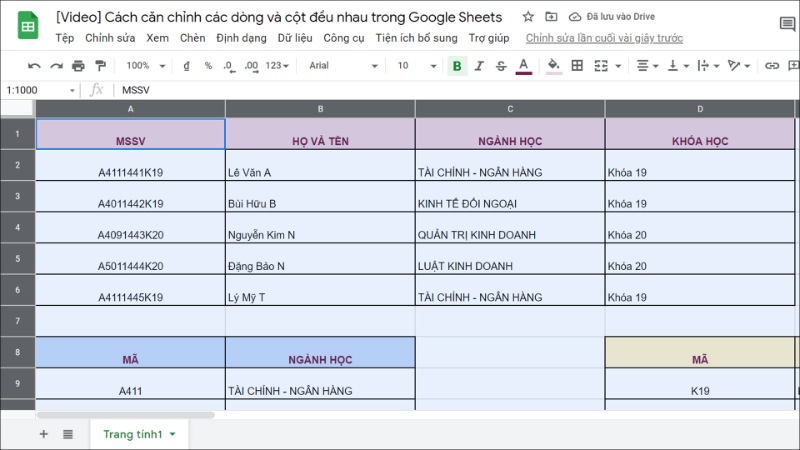 3. Cách căn chỉnh chiều cao của hàng
3. Cách căn chỉnh chiều cao của hàng
Bước 1: Chọn các hàng mà bạn muốn điều chỉnh
- Bấm và kéo để chọn các hàng cần điều chỉnh hoặc bấm vào số thứ tự của hàng để chọn toàn bộ hàng.
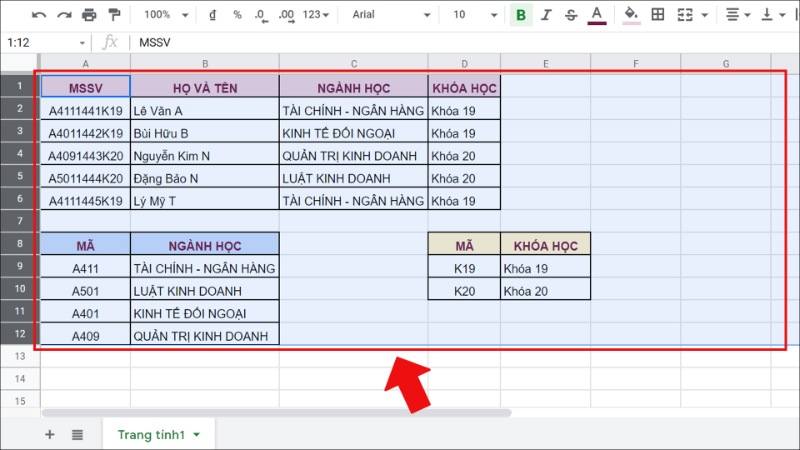 Bước 2: Nhấn chuột phải vào vùng chọn và chọn Thay đổi kích thước hàng
Bước 2: Nhấn chuột phải vào vùng chọn và chọn Thay đổi kích thước hàng
- Chọn Resize rows từ menu chuột phải.
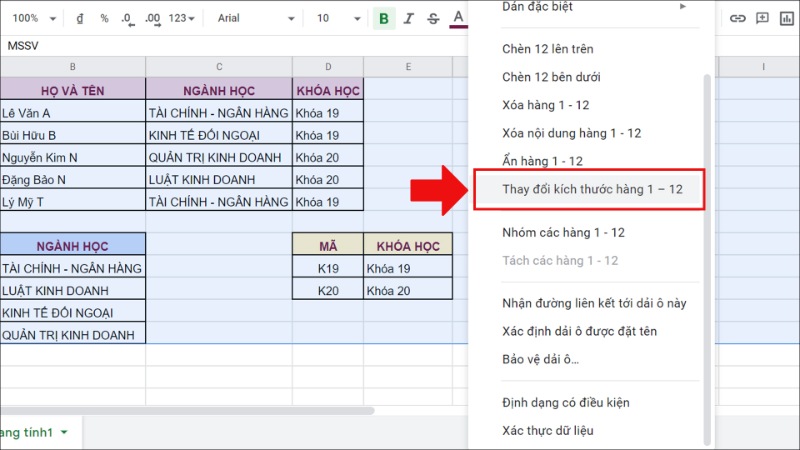 Bước 3: Chọn Phù hợp với dữ liệu và nhấn OK
Bước 3: Chọn Phù hợp với dữ liệu và nhấn OK
- Trong hộp thoại hiện ra, chọn Fit to data và nhấn OK.
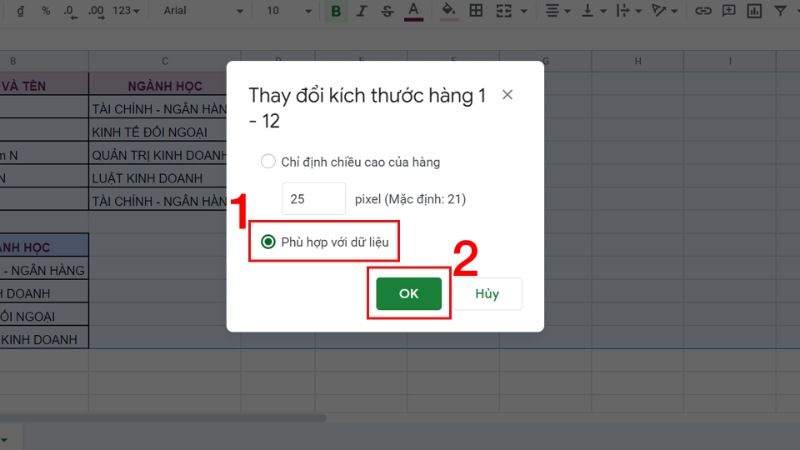 4. Cách căn chỉnh chiều rộng của cột
4. Cách căn chỉnh chiều rộng của cột
Bước 1: Chọn các cột mà bạn muốn điều chỉnh
- Bấm và kéo để chọn các cột cần điều chỉnh hoặc bấm vào chữ cái đầu cột để chọn toàn bộ cột.
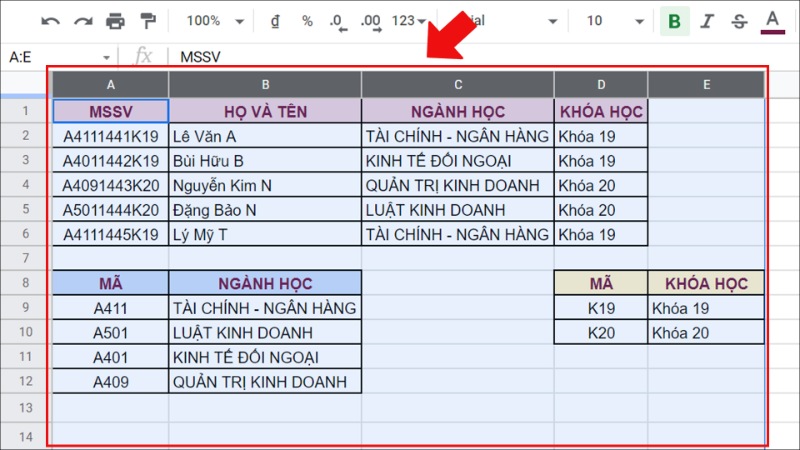 Bước 2: Nhấn chuột phải vào vùng chọn và chọn Thay đổi kích thước cột
Bước 2: Nhấn chuột phải vào vùng chọn và chọn Thay đổi kích thước cột
- Chọn Resize columns từ menu chuột phải.
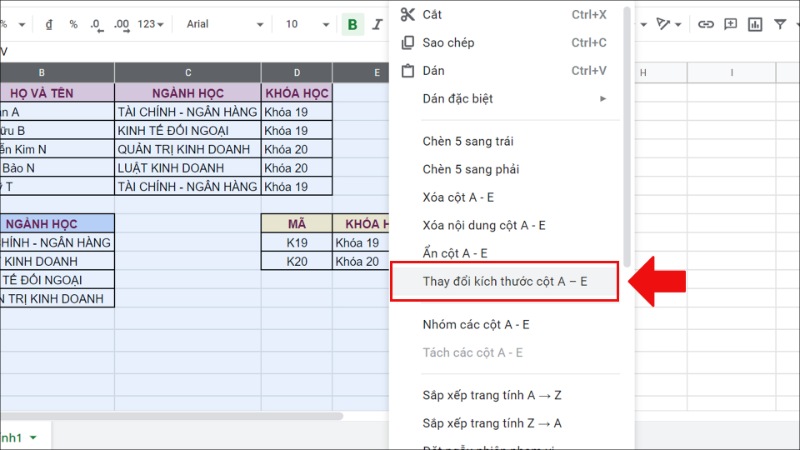 Bước 3: Chọn Phù hợp với dữ liệu và nhấn OK
Bước 3: Chọn Phù hợp với dữ liệu và nhấn OK
- Trong hộp thoại hiện ra, chọn Fit to data và nhấn OK.
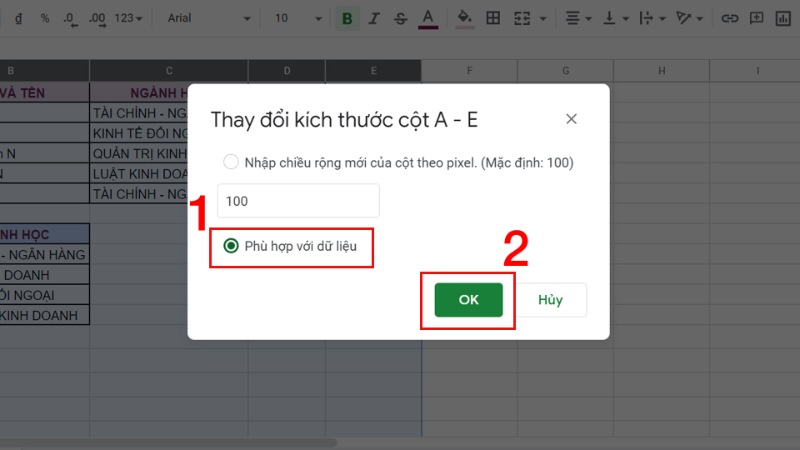
Hướng dẫn căn chỉnh các dòng và cột đều nhau trong Google Sheets
Với những bước đơn giản này, bạn có thể dễ dàng căn chỉnh các dòng và cột đều nhau trong Google Sheets, giúp bảng tính của bạn trở nên gọn gàng và chuyên nghiệp hơn. Chúc bạn thành công!